Hur man sammanfogar två foton för en kloneffekt i Photoshop

Att sitta hemma hela dagen kan bli ganska tråkigtibland, men med en ny idé som den här har du något roligt att leka med. I den här tutorialen visar vi dig hur du använder ett roligt fotograferings- och Photoshop-trick för att klona något objekt eller person du vill! Låt oss börja:
Du kommer behöva
- En digital kamera (pek-och-skjut eller DSLR)
- Ett stativ
- Ett rum med konstant belysning
- Någon ledig tid
Ta fotona
Ställ in din kamera på ett stativ. Jag använder mitt DSLR och ett standard stativ.

Välj ett läge som fungerar för situationen. Personligen undviker jag full auto och väljer bländarprioritet (A på Nikon, Av på Canon). Full auto kommer antagligen att välja en slutartid på minst 1/60 och avfyra blixten - en ganska dålig lösning för de bilder vi behöver här. Nedan visas mina inställningar - märker att jag inte använder en blixt och 1/13 slutarhastighet är inget problem eftersom vi använder ett stativ.
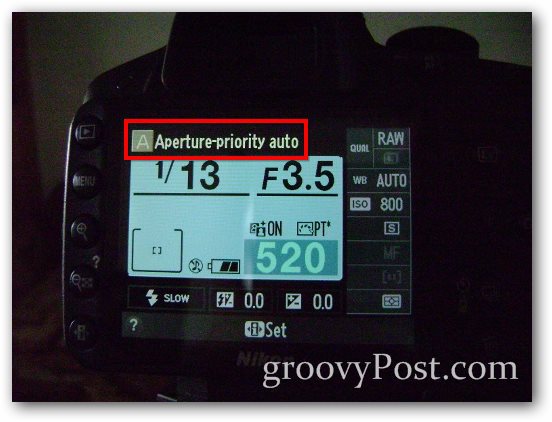
Ett annat bra tips skulle vara att använda självskottetalternativ för att eliminera vibrationer som orsakas när fingret trycker på slutaren. Det är också användbart om du gör det själv och du inte har någon att ta bilderna åt dig: Hitta timerknappen på din kamera.
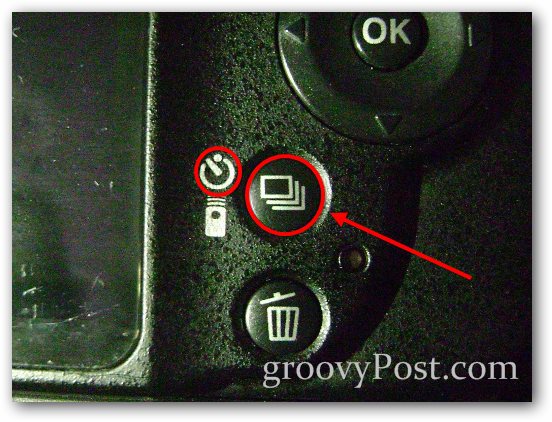
Och välj sedan den fördröjning du vill.

Effektexempel
Jag kommer först att visa detta med en typisk fram-och-bak-bild av en mobiltelefon. Jag tar mitt första foto och tar sedan det andra, var noga med att inte göra telefonerna "överlappande":


Och så ser min slutliga sammanslagna bild ut:

Slå samman två foton i Photoshop
Steg 1 - Importera bilderna
Öppna upp Photoshop och importera en av de två bilderna med en Ctrl + O. Placera sedan den andra bilden med med Arkiv> Placera. Se till att du justerar fotona korrekt - du kan använda valfri bakgrundselement för att hjälpa till att justera bilderna.
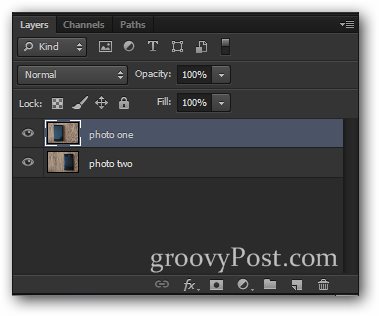
Steg 2 - Sänka opaciteten och göra ett urval
Välj det övre lagret och sänk ned antingen dess Opacitet till 50%.
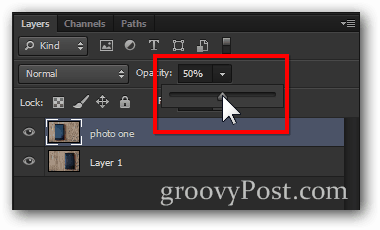
Det gör att bilden ser ut så här:

Välj nu runt objektet i bottenlagret. (Tips - du kan använda valfritt verktyg du vill. För det här använde jag den rektangulära markisen med lite fjädring.)

Steg 3 - Sammanfoga
Nu när du har valt, tryck på Radera nyckel.

Öka sedan Opacitet tillbaka till 100% för det översta lagret.
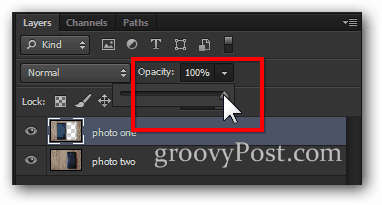
Nu behöver du bara en snabb Ctrl + D att avmarkera och du är redo med effekten!

Bonus Groovy Tips:
Allt om denna effekt är test och fel(både fotografiskt och Photoshop-klokt). Om du blir tillräckligt kreativ kan du komma på något riktigt unikt som kan imponera på dina vänner. Jag bestämde mig för att sätta en ny betydelse för att "argumentera med mig själv":






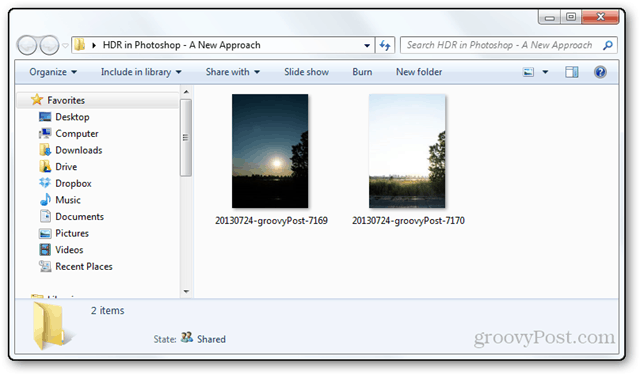




Lämna en kommentar